Как использовать приложение Notes iOS 11 в качестве сканера документов. Сканер документов ios 11
Как использовать сканер документов в iOS 11
Продолжаем изучать iOS 11 и на очереди еще одна полезная фишка, о которой знает не каждый.
В новой операционной системе расширили возможности приложения Заметки и добавили в него сканер документов. Работает фишка на всех устройствах с iOS 11, даже на iPad.
Как сканировать документы
1. Запустите стандартное приложение Заметки.
2. Создайте новую заметку и нажмите кнопку »+».
3. Выберите пункт Отсканировать документы.
4. Наведите камеру на нужный документ, система сама попытается распознать границы, сделайте фото.
5. Можно откорректировать границы документа и применить фильтры для улучшения читаемости скан-копии.
6. Когда сканирование завершено (можно сфотографировать сразу несколько документов), нужно нажать Сохранить.
Все симки сохранятся в созданную заметку. В дальнейшем можно экспортировать скан-копии в другие приложения через меню Поделиться, там же можно выбрать сохранение в PDF или печать документа.
Фото не будут сохраняться в стандартную галерею устройства.
⭐ Спасибо re: Store за полезную информацию.
LIVE-новости Apple: Facebook, ВКонтакте и Telegram
© iphones.ru
pcnews.ru
ABBYY Сканер документов и PDF
Описание
FineScanner создает электронные копии документов и книг в форматах PDF и JPEG и распознает текст на сканах (OCR) с сохранением форматирования.
Уникальная и единственная в мире технология BookScan, встроенная в FineScanner, позволяет легко и быстро получить сканы разворотов книг в высоком разрешении (доступно в премиум-аккаунте, требуется интернет).
------------------------
*****Победитель конкурса Mobile Star Award в категории «Сканирование документов» с наградой SUPERSTAR********** № 1 в категории Бизнес в 98 странах *****
Сканируйте с помощью вашего iPhone или iPad документы, книги, чеки, рецепты, заметки, статьи, изображения, диаграммы, таблицы, слайды, объявления и даже рекламные щиты на улице и получайте прекрасные электронные копии.
------------------------ ВОЗМОЖНОСТИ
• PDF И JPG. Сканируйте любые печатные или рукописные бумаги и сохраняйте их в JPEG или PDF.
• BOOKSCAN. Переключите камеру в режим Книга и обрабатывайте разворот книги одним кадром! BookScan разрежет разворот на две отдельные страницы, удалит геометрические искажения, дефекты света, выпрямит изгибы строк и страниц. Как если бы вы прижимали книгу крышкой обычного настольного сканера (требуется интернет).
• OCR. Распознавайте печатные тексты (OCR) на сканах документов на 193 языках (включая латиницу, кириллицу и CJK) с выбором 12 форматов выдачи результатов (включая docx, pdf, txt) и сохранением форматирования документа (списки, таблицы, заголовки) (требуется интернет, не более 100 страниц в документе)
• АННОТАЦИЯ СКАНОВ. Редактируйте PDF с помощью инструментов аннотации: добавляйте подписи или пишите текст ручкой, выделяйте маркером, скрывайте конфиденциальные данные или вставляйте печатный текст.
• 3D TOUCH И SPOTLIGHT. При нажатии на иконку FineScanner можно быстро открыть хранилище или найти сканы прямо с домашнего экрана iPhone или iPad.
• ПАРОЛЬ НА PDF. Добавляет пароль на image-only PDF при экспорте и пересылке по email.
• МНОГОСТРАНИЧНЫЕ ДОКУМЕНТЫ. Создавайте электронные копии как небольших (1-2 страницы), так и объемных многостраничных документов без дополнительных переключений (не более 100 страниц).
• АВТО-ЗАХВАТ И ФИЛЬТРЫ. Идеальный результат за счет автоматического определения границ листа, а также фильтров, которые позволяют сохранить изображение в черно-белом, сером или цветном режиме.
• УДОБНОЕ ХРАНИЛИЩЕ с тегами и поиском.
• ЭКСПОРТ. Делитесь результатами по e-mail, сохраняйте в облако - iCloud Drive, Box, Яндекс.Диск, Evernote, Dropbox, Facebook или Google.Drive, переносите сканы напрямую на Маc или Windows с помощью iTunes sharing.
• AIRPRINT
----------------------- Бесплатная версия включает рекламу и позволяет сохранить 5 документов.Автовозобновляемая Премиум-подписка позволяет получить доступ ко всем функциям приложения. Подписка продлевается автоматически в конце периода, если только вы не решите отменить подписку по крайней мере за 24 часа до окончания текущего периода. Оплата будет снята с вашего счета ITunes при подтверждении покупки. Вы можете управлять подпиской и отключить автоматическое обновление в настройках учетной записи после покупки. Вы не можете отменить текущую подписку во время активного периода подписки. Все личные данные обрабатываются в соответствии с условиями стандартной политики конфиденциальности App Store.Условия использования: finescanner.com/en/eula-----------------------КОРПОРАТИВНОЕ ЛИЦЕНЗИРОВАНИЕЕсли вы хотите приобрести большое количество лицензий (от 50 лицензий) для вашей компании или хотите внести кастомизацию в приложение, пожалуйста, напишите mobile@abbyy.com.
Пишите нам в соцсети:@ABBYY_Mobile в ТвиттереFacebook.com/Abbyy.Lingvovk.com/abbyylingvo
------------------------ Пожалуйста, оставьте отзыв, если вам понравилось приложение FineScanner. Спасибо!
itunes.apple.com
Сканер и распознавание текста на iPhone бесплатно: Обзор программы Adobe Scan для iOS
Компания Adobe решила потеснить рынок приложений для сканирования и распознавания текста на iPhone и iPad. В этом материале мы расскажем о достоинствах и недостатках приложения Adobe Scan доступного для бесплатного скачивания в App Store.
Вконтакте
Google+

Как сканировать и распознавать текст на картинках при помощи Adobe Scan для Айфона и Айпада
Само приложение Adobe Scan предназначено исключительно для фотографирования, выравнивания и выбеливания (читайте как накладывание профиля) снимков. Механизм работы программы реализован достаточно удобно и интуитивно понятно.

Камера Adobe Scan имеет функцию автоматического срабатывания при точном определении рамок документа. Вспышка также задействуется.

После получения снимков, изображения поддаются удобной сортировке, если порядок фотографий был нарушен.

Постобработка снимков включает обрезку, поворот и применение одного из фильтров для выбеливания фона (автоцвет, градация серого и доска).

Отсканированный документ сохраняется в виде PDF-документа, а вот сохранить в качестве изображения нельзя. Из дополнительных опций шаринг сканов и отправка в Adobe Acrobat.

Последний предназначен не только для чтения PDF-файлов, но и распознавания текста. Программа бесплатная и способна распознавать текст в оффлайне. Разумеется есть поддержка русского языка.

В готовом скане экспортированном с Adobe Scan достаточно просто выделить и скопировать текст и вставить его в любом интересующем текстовом редакторе.
Если рассматривать Adobe Scan как отдельный инструмент, то он не лучше конкурентов. Спектр возможностей того же Evernote Scannable куда шире, да и определяет границы документа Adobe Scan не идеально. Но вот в связке с Adobe Acrobat обозреваемое приложение становится куда полезнее и может не раз выручить когда под рукой нет компьютера.
Скачать Adobe Scan для iPhone и iPad (App Store)
Смотрите также:
yablyk.com
Как сканировать документы в «Заметках» на iOS 11
Теперь можно легко прикрепить «бумажный» документ к вашим цифровым записям. И для этого не нужно переходить из одного приложения в другое.
iOS 11 предлагает новый встроенный сканер, который не только позволит сэкономить время, но и станет ещё одним удобным способом сохранять информацию. Он не заменит полноценные программы для сканирования, но станет хорошей альтернативой, если вам нужно быстро сделать копию документа для дальнейшей работы.
Как начать сканирование
Чтобы отсканировать документ, откройте «Заметки» на телефоне, затем откройте любую запись или создайте новую. Нажмите на + в центре экрана и выберите опцию «Отсканировать документы». Наведите камеру на документ и подождите, пока она захватит всю область (на экране она окрасится в жёлтый). После этого сканирование происходит автоматически. Если нет, то просто сделайте это вручную, нажав на кнопку внизу экрана.
Что можно делать с документом
После сканирования документ можно редактировать. Вы можете поворачивать изображение, подрезать, применять фильтры (цветные — для фотографий и чёрно-белые — для текстов). Полученный файл можно сохранить в формате PDF для дальнейшего редактирования, хранения в iCloud, на ваших iOS устройствах или в сторонних сервисах типа Google Drive. Печатать и передавать другим устройствам документ можно при помощи кнопки «Поделиться».
В «Заметках» также есть возможность добавить комментарий или свою подпись, выделить часть документа, выбрав нужную опцию. Если вы работаете на iPad Pro, то сможете использовать Apple Pencil: с ним качество подписей, поставленных в «полевых» условиях, будет более приемлемым.
Что сделать не получится
Несмотря на то, что «Заметки» теперь дают техническую возможность сканировать документы, функции оптического распознавания текста здесь нет. В результате сканирования визитки, например, вы получаете хорошо отформатированную фотографию. Конечно, можно вбить данные контакта с неё вручную, но было бы куда удобнее, если бы iOS 11 автоматически распознавала текст и давала возможность копировать его в новый или существующий контакт.
note.taable.com
Как использовать приложение Notes iOS 11 в качестве сканера документов
У Apple есть хорошая традиция создавать функции в iOS, которые отменяют необходимость установки сторонних приложений для некоторых пользователей. Например, с выпуском iOS 11 Apple добавляет сканер документов вместе со значком способности, передает и сохраняет сканированный документ на ваше устройство.
Вместо того, чтобы запускать эту функцию в автономном приложении, Apple построила ее в приложении Notes. Вот, что вам нужно знать:
Сканирование документа
Поместите документ (документы) на ровную поверхность, в хорошо освещенную область. Откройте приложение «Заметки», создайте новое примечание (или добавьте сканирование в соответствующее примечание, если хотите). Нажмите «+» в нижней части экрана, затем выберите «Сканировать документ».
Появится экран, похожий на камеру, с желтым полем сканирования и поиском документа. Лучше всего, если вы попытаетесь удержать устройство iOS прямо над документом, но это необязательно. Apple разработала свой сканер документов для работы под разными углами.
Когда приложение распознает документ, оно автоматически захватит сканирование – вам не нужно ничего делать, кроме как ждать. Однако есть кнопка, позволяющая вручную захватить изображение, если оно пытается найти документ.
Маленький эскиз каждой страницы будет показан в нижнем левом углу, и сканер останется открытым, чтобы продолжить сканирование нескольких
afufu.com
ABBYY Сканер документов и PDF
Описание
ABBYY FineScanner – ваш карманный сканер для документов и книг!
FineScanner создает электронные копии документов и книг в форматах PDF и JPEG и распознает текст на сканах (OCR) с сохранением форматирования.
Уникальная и единственная в мире технология BookScan, встроенная в FineScanner, позволяет легко и быстро получить сканы разворотов книг в высоком разрешении (доступно в премиум-аккаунте, требуется интернет).
------------------------
*****Победитель конкурса Mobile Star Award в категории «Сканирование документов» с наградой SUPERSTAR********** № 1 в категории Бизнес в 98 странах *****
Сканируйте с помощью вашего iPhone или iPad документы, книги, чеки, рецепты, заметки, статьи, изображения, диаграммы, таблицы, слайды, объявления и даже рекламные щиты на улице и получайте прекрасные электронные копии.
------------------------ ВОЗМОЖНОСТИ
• PDF И JPG. Сканируйте любые печатные или рукописные бумаги и сохраняйте их в JPEG или PDF.
• BOOKSCAN. Переключите камеру в режим Книга и обрабатывайте разворот книги одним кадром! BookScan разрежет разворот на две отдельные страницы, удалит геометрические искажения, дефекты света, выпрямит изгибы строк и страниц. Как если бы вы прижимали книгу крышкой обычного настольного сканера (требуется интернет).
• OCR. Распознавайте печатные тексты (OCR) на сканах документов на 193 языках (включая латиницу, кириллицу и CJK) с выбором 12 форматов выдачи результатов (включая docx, pdf, txt) и сохранением форматирования документа (списки, таблицы, заголовки) (требуется интернет, не более 100 страниц в документе)
• АННОТАЦИЯ СКАНОВ. Редактируйте PDF с помощью инструментов аннотации: добавляйте подписи или пишите текст ручкой, выделяйте маркером, скрывайте конфиденциальные данные или вставляйте печатный текст.
• 3D TOUCH И SPOTLIGHT. При нажатии на иконку FineScanner можно быстро открыть хранилище или найти сканы прямо с домашнего экрана iPhone или iPad.
• ПАРОЛЬ НА PDF. Добавляет пароль на image-only PDF при экспорте и пересылке по email.
• МНОГОСТРАНИЧНЫЕ ДОКУМЕНТЫ. Создавайте электронные копии как небольших (1-2 страницы), так и объемных многостраничных документов без дополнительных переключений (не более 100 страниц).
• АВТО-ЗАХВАТ И ФИЛЬТРЫ. Идеальный результат за счет автоматического определения границ листа, а также фильтров, которые позволяют сохранить изображение в черно-белом, сером или цветном режиме.
• УДОБНОЕ ХРАНИЛИЩЕ с тегами и поиском.
• ЭКСПОРТ. Делитесь результатами по e-mail, сохраняйте в облако - iCloud Drive, Box, Яндекс.Диск, Evernote, Dropbox, Facebook или Google.Drive, переносите сканы напрямую на Маc или Windows с помощью iTunes sharing.
• AIRPRINT
----------------------- Бесплатная версия включает рекламу и позволяет сохранить 5 документов.Автовозобновляемая Премиум-подписка позволяет получить доступ ко всем функциям приложения. Подписка продлевается автоматически в конце периода, если только вы не решите отменить подписку по крайней мере за 24 часа до окончания текущего периода. Оплата будет снята с вашего счета ITunes при подтверждении покупки. Вы можете управлять подпиской и отключить автоматическое обновление в настройках учетной записи после покупки. Вы не можете отменить текущую подписку во время активного периода подписки. Все личные данные обрабатываются в соответствии с условиями стандартной политики конфиденциальности App Store.Условия использования: finescanner.com/en/eula-----------------------КОРПОРАТИВНОЕ ЛИЦЕНЗИРОВАНИЕЕсли вы хотите приобрести большое количество лицензий (от 50 лицензий) для вашей компании или хотите внести кастомизацию в приложение, пожалуйста, напишите mobile@abbyy.com.
Пишите нам в соцсети:@ABBYY_Mobile в ТвиттереFacebook.com/Abbyy.Lingvovk.com/abbyylingvo
------------------------ Пожалуйста, оставьте отзыв, если вам понравилось приложение FineScanner. Спасибо!
itunes.apple.com
- Ios 11 батарея разряжается

- Лучшие игры для ios
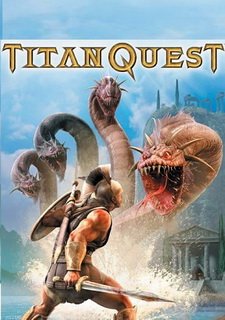
- Ios 11 01 что нового

- Операционная система ios

- Новая прошивка ios 11
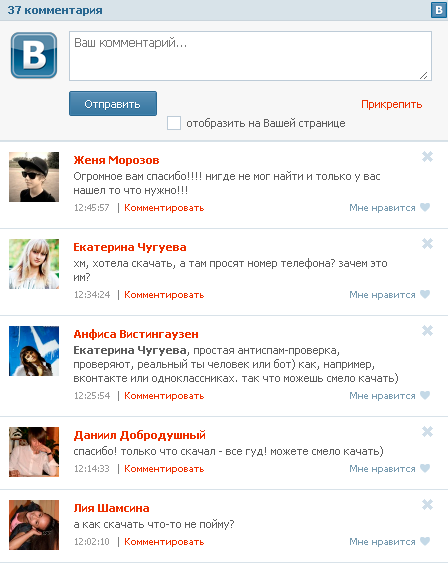
- Ios 12 дата выхода

- Ios 11 стоит ли обновляться
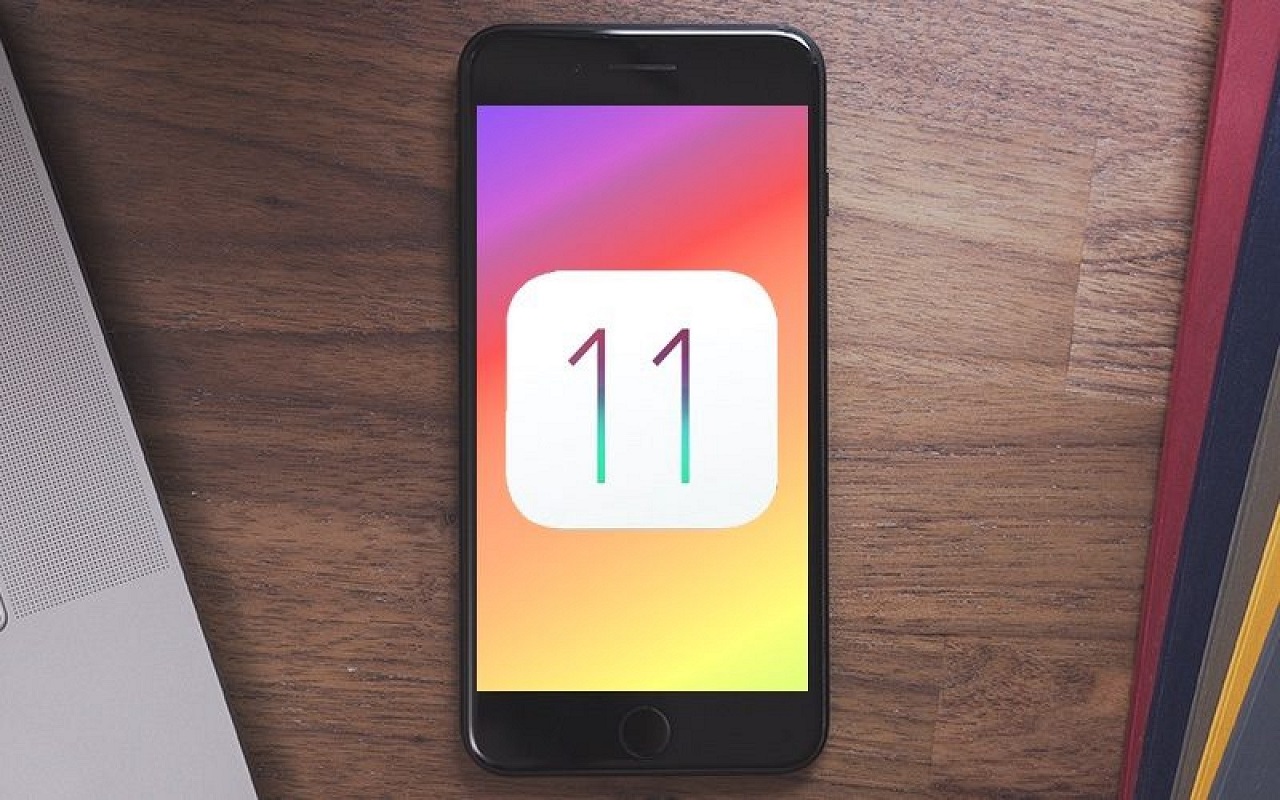
- Ios 11 точная дата выхода

- Ios 11 официально дата выхода

- Обновление ios новое

- Русификация телеграмм ios
